Comment trouver et réparer les liens brisés dans WordPress
Publié: 2024-03-12Les liens sont un élément essentiel de tout site Web. Ils vous permettent de relier des pages Web entre elles et de diriger votre public vers des informations utiles.
Cependant, certains liens peuvent se rompre avec le temps, entraînant des erreurs 404 et une expérience frustrante pour les visiteurs. Les liens rompus offrent non seulement une mauvaise expérience utilisateur, mais peuvent également avoir un impact négatif sur votre optimisation pour les moteurs de recherche (SEO).
Heureusement, il existe des outils gratuits que vous pouvez utiliser pour rechercher et réparer ces liens rompus.
Dans cet article, nous explorerons quelques méthodes simples pour identifier et résoudre les liens rompus dans WordPress. Vous apprendrez également quelques conseils pour empêcher la rupture des liens en premier lieu.
Alors, commençons!
Table des matières
- Qu'est-ce qu'un lien brisé ?
- Rechercher et réparer les liens brisés dans WordPress
- Utilisation du moniteur 404 et des redirections de Rank Math
- Utiliser la console de recherche Google
- Utilisation du plugin de vérification des liens brisés
- Tirer parti de Google Analytics
- Comment prévenir les liens brisés et maintenir la santé du site dans WordPress
- Conclusion
1 Qu'est-ce qu'un lien brisé ?
Un lien brisé, également appelé lien mort, est un lien hypertexte présent sur un site Web qui ne fonctionne plus comme prévu.
Cela se produit généralement lorsque la page Web ou la ressource cible est déplacée, supprimée ou temporairement indisponible.
Divers facteurs peuvent entraîner la rupture de liens, tels que la restructuration d'un site Web, les domaines expirés, la suppression de pages lors de la refonte d'un site Web ou la mise hors ligne de sites externes. Les fautes de frappe peuvent également entraîner des liens rompus, souvent inaperçus pendant de longues périodes.
Lorsque votre public clique sur un lien rompu, il rencontre généralement une erreur frustrante « Page 404 introuvable ». Si les moteurs de recherche explorent des URL qui ne mènent nulle part, cela peut nuire au référencement de votre site.
De plus, cela peut donner l’impression que votre site est obsolète et mal entretenu. C'est pourquoi il est important de vérifier et de réparer régulièrement les liens rompus sur votre site WordPress.
2 Rechercher et réparer les liens brisés dans WordPress
Vous pouvez utiliser plusieurs méthodes efficaces pour rechercher et réparer les liens rompus dans WordPress. Discutons-en en détail.
2.1 Utilisation du moniteur 404 et des redirections de Rank Math
Une méthode efficace pour identifier et réparer les liens rompus sur votre site consiste à utiliser la fonction de moniteur 404 et de redirections du plugin Rank Math SEO.
Cet outil surveille avec diligence toutes les pages et URL de votre site Web, vous alertant chaque fois qu'une URL entraîne une erreur 404. Il propose une liste détaillée des URL cassées et vous permet de créer des redirections qui dirigent le public de l'URL cassée vers une URL fonctionnelle.
Pour démarrer, installez et activez le plugin Rank Math SEO sur votre site WordPress.
Une fois le plugin activé, configurez le plugin et activez le module 404 pour votre site en accédant à la section Rank Math SEO → Tableau de bord → Modules , comme indiqué ci-dessous.
Remarque : assurez-vous que vous êtes en mode avancé pour activer le module 404 Monitor à partir du tableau de bord de Rank Math.
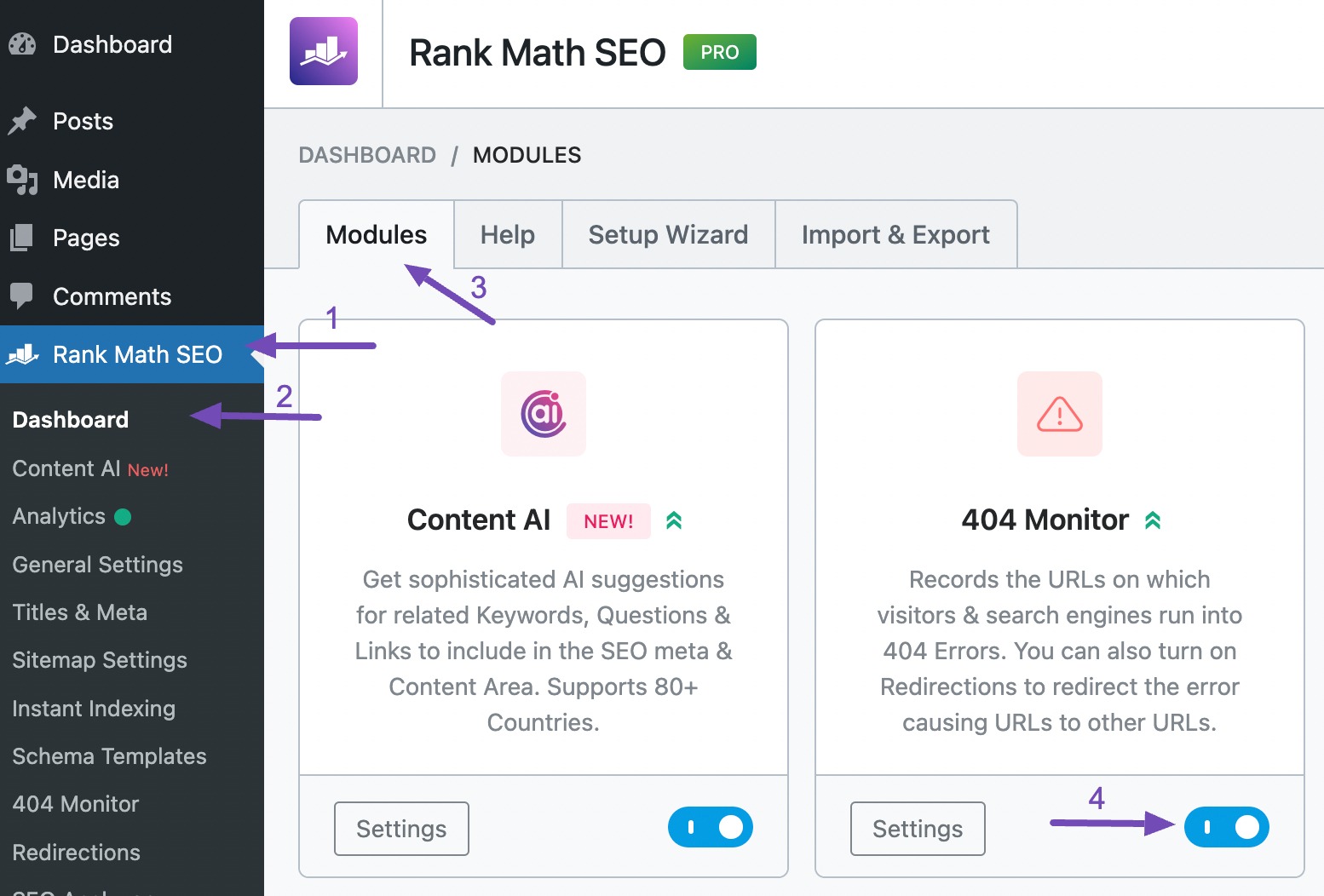
Activez également le module Redirections , comme indiqué ci-dessous.
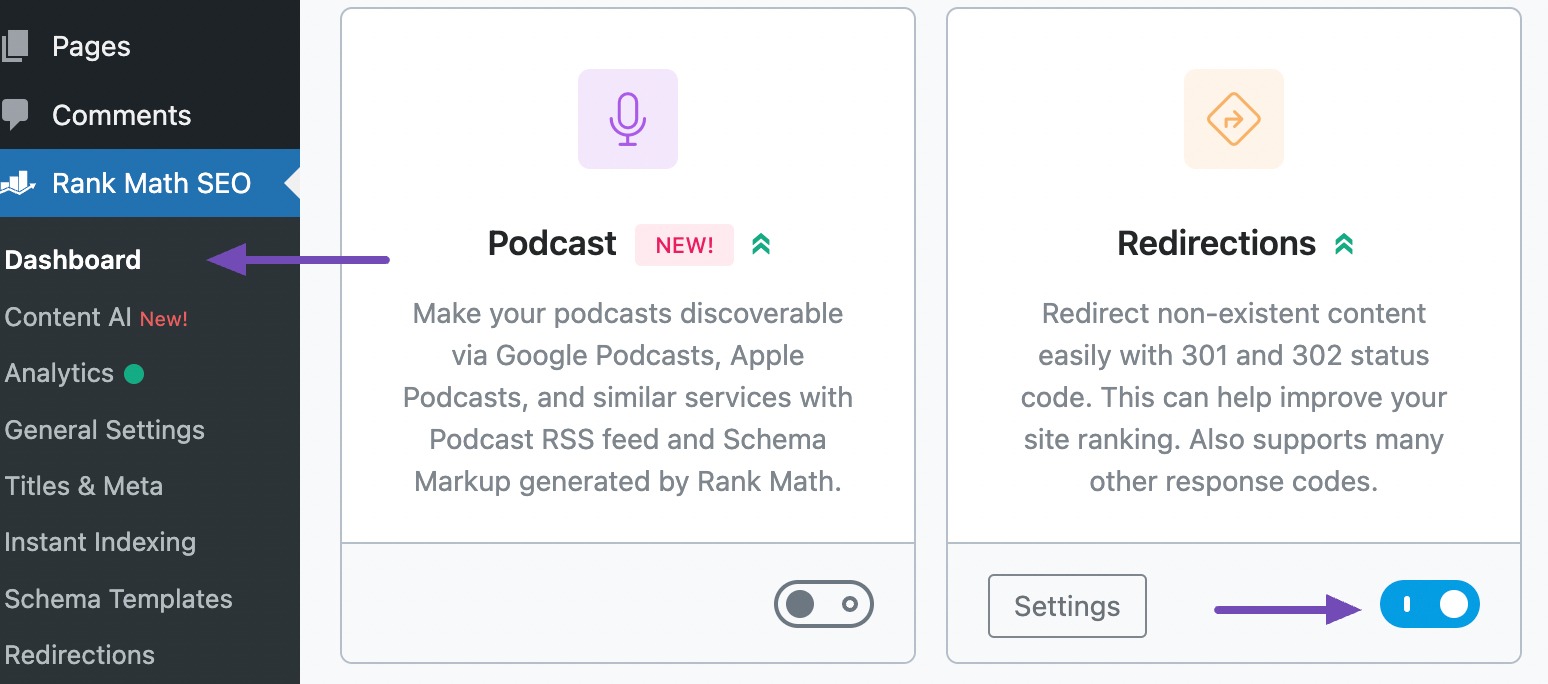
Une fois que vous avez activé le module 404 Monitor et Redirections, accédez à Rank Math SEO → 404 Monitor depuis votre tableau de bord WordPress. Votre moniteur 404 vous sera présenté.
Sur la page 404 Monitor, vous trouverez un journal de toutes vos pages et publications générant des erreurs 404 lors de leur visite.
Pour réparer ces liens rompus, vous devez les rediriger vers une autre page ou publication pertinente. Pour ce faire, survolez le lien rompu et sélectionnez l'option Redirection , comme indiqué ci-dessous.
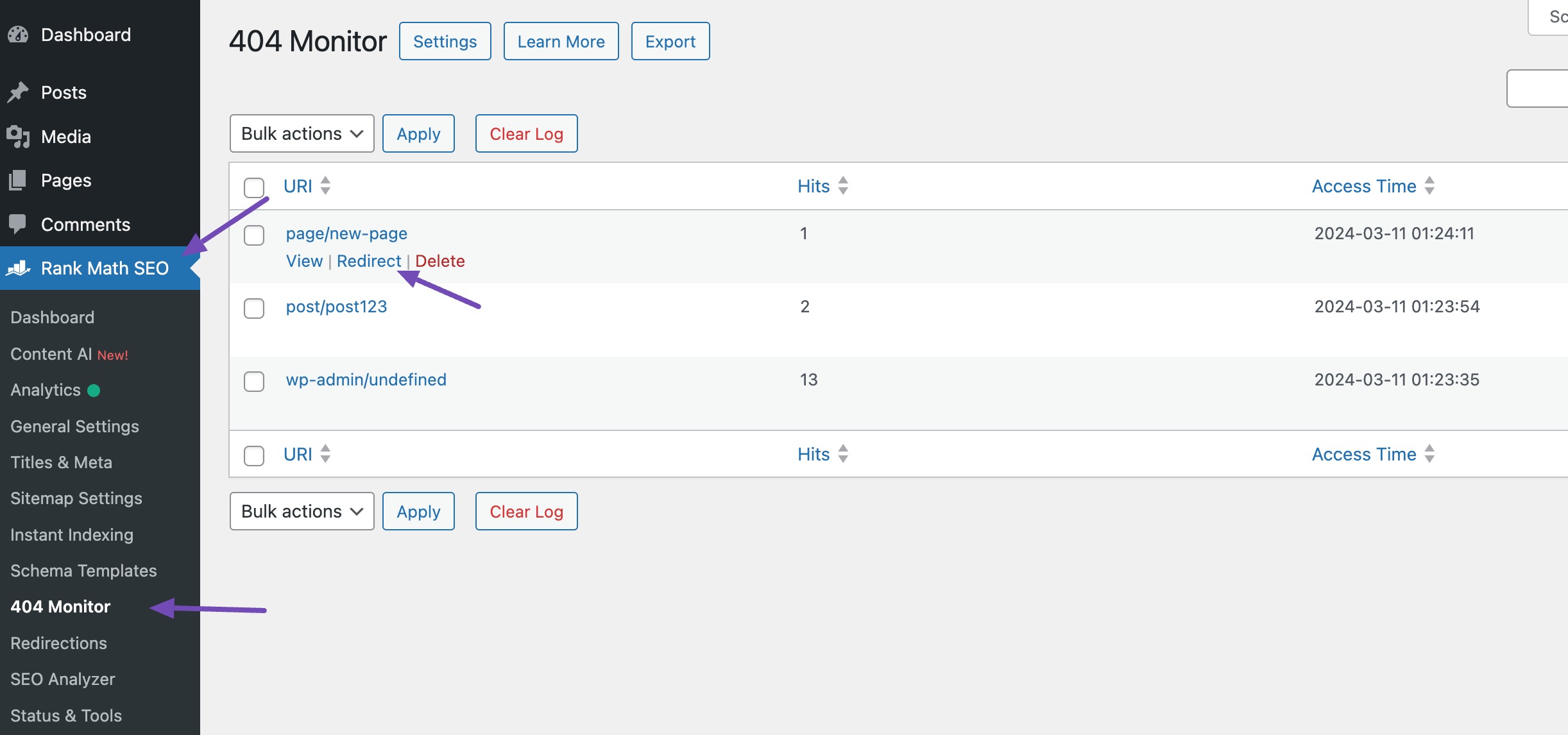
Cependant, si vous souhaitez rediriger tous les liens rompus vers une seule destination, sélectionnez les URL et choisissez Redirection comme action groupée, comme indiqué ci-dessous.
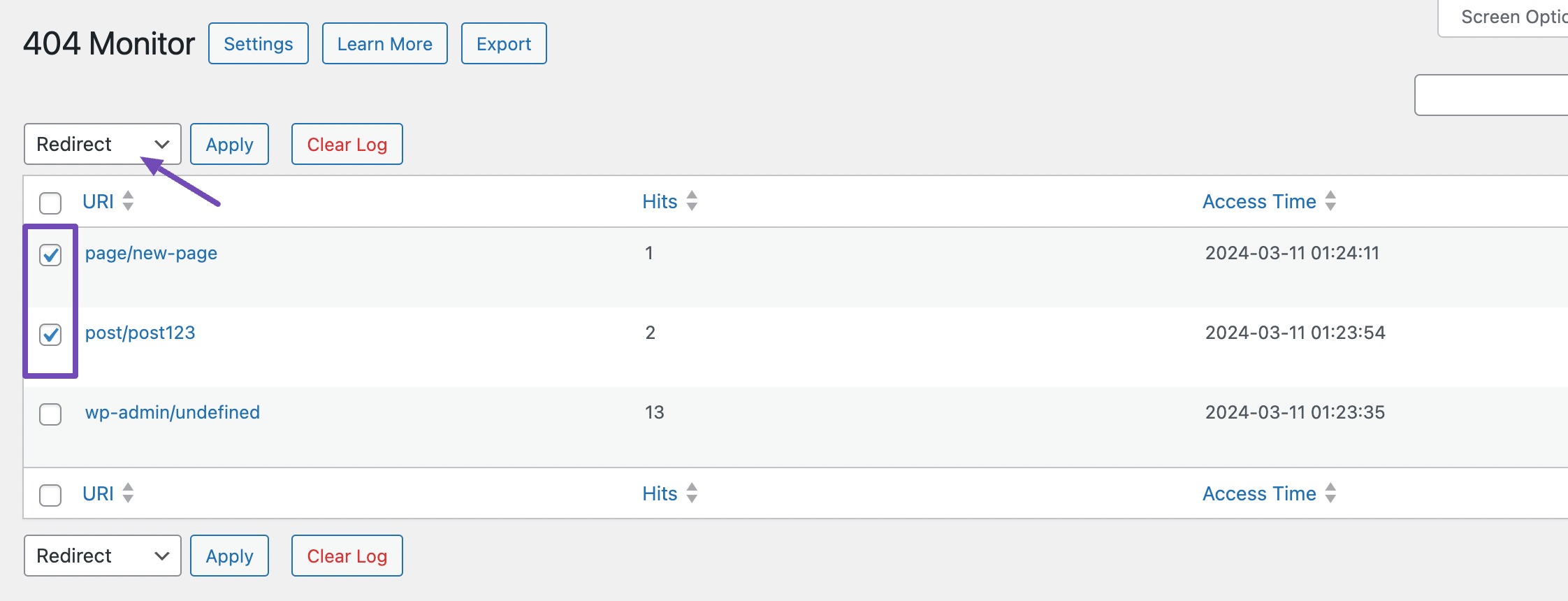
Vous serez redirigé vers la page Redirections. Sur cette page, vous devrez spécifier l' URL de destination , qui est l'emplacement où vous souhaitez rediriger le lien rompu.
Entrez l'URL appropriée dans ce champ pour vous assurer que votre public est dirigé vers la bonne page ou la bonne publication.

Après avoir spécifié l'URL de destination, vous pouvez laisser le type de redirection sur 301 Permanent Move, ce qui est l'option recommandée dans la plupart des cas. Faites défiler la page pour configurer des paramètres supplémentaires.
Vous pouvez ajouter une catégorie à la redirection, l'activer immédiatement ou programmer son activation ou sa désactivation selon vos préférences.
Une fois que vous êtes satisfait de la configuration, cliquez sur le bouton Ajouter une redirection ci-dessous pour enregistrer vos modifications.
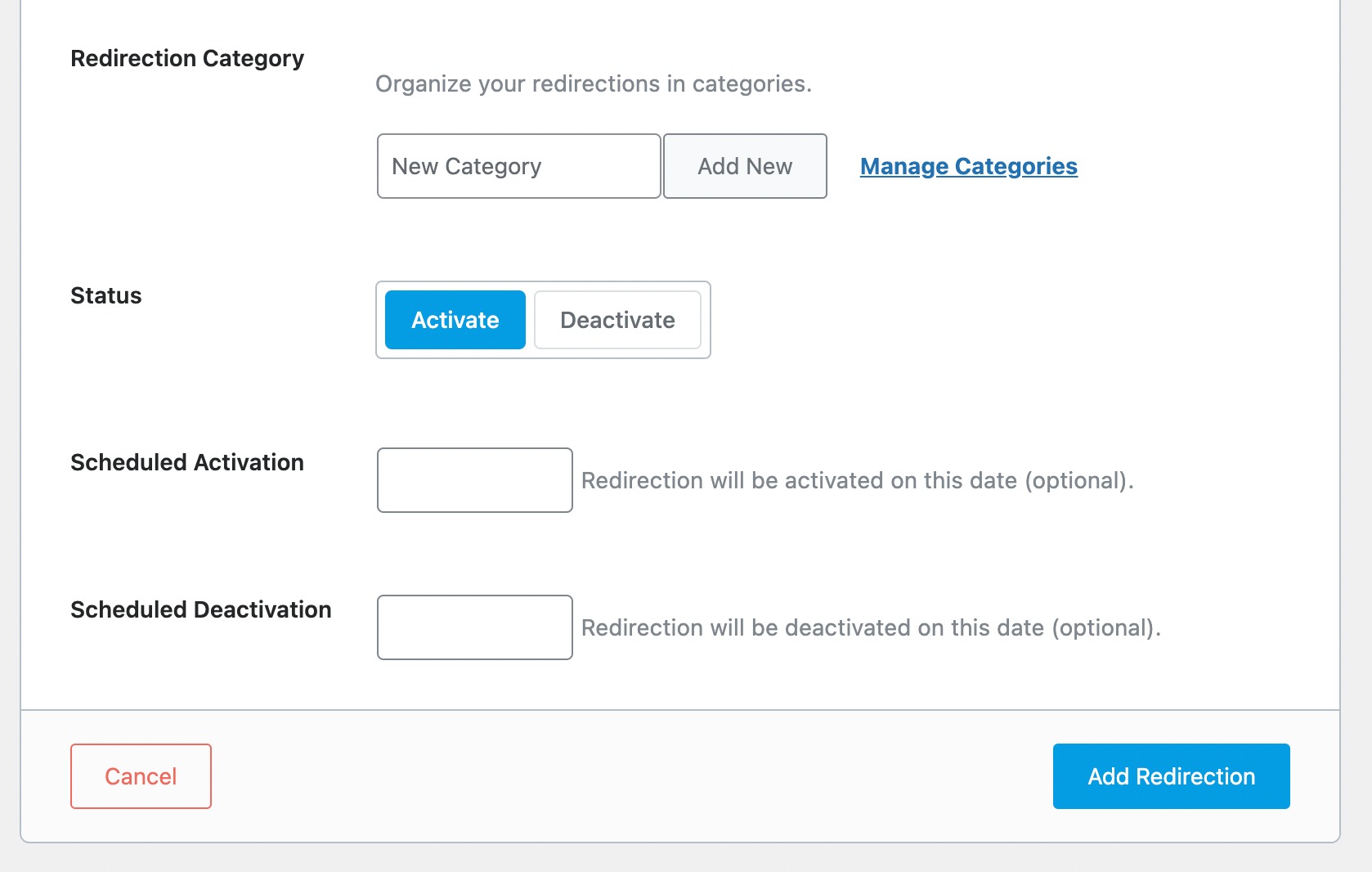
Après avoir redirigé les pages, vous pouvez accéder à Rank Math SEO → Redirections pour afficher les pages que vous avez déjà redirigées vers une nouvelle destination.
Cela vous permet de garder une trace des redirections que vous avez mises en place et de procéder aux ajustements nécessaires si nécessaire.
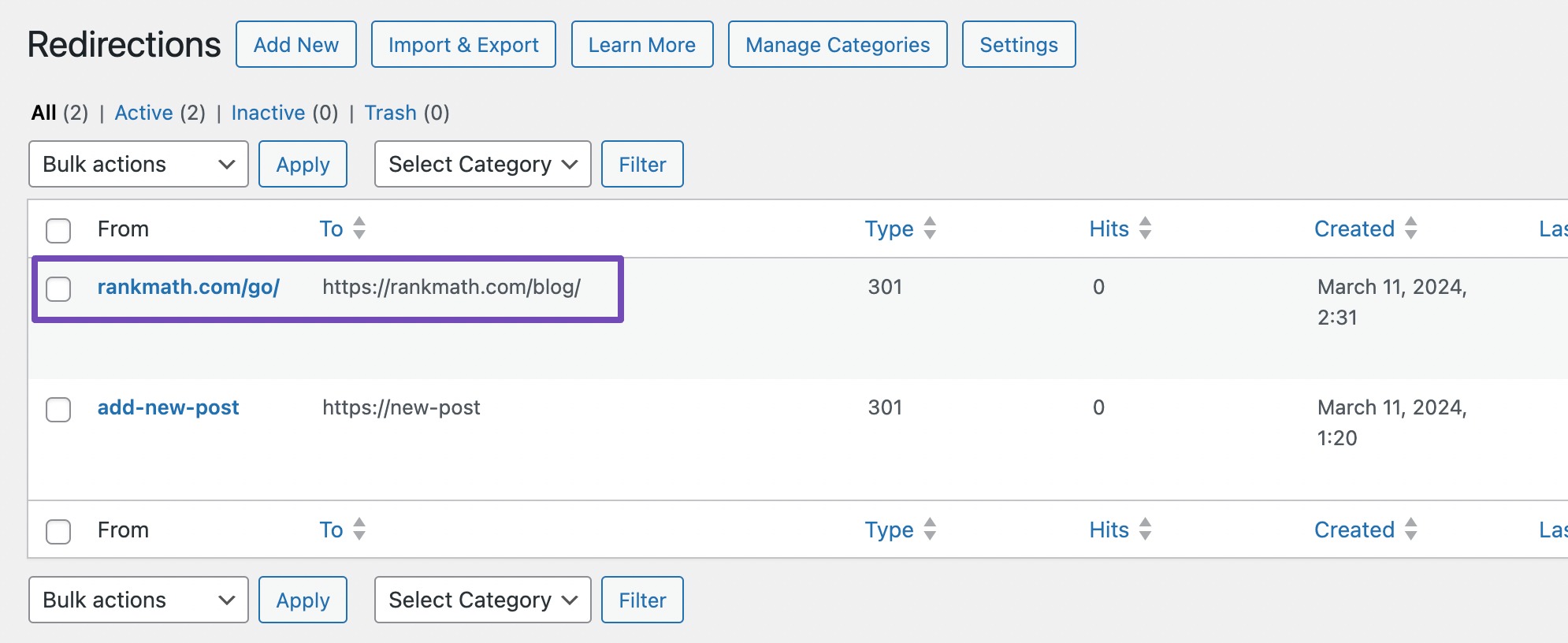
La redirection des liens rompus n’est pas obligatoire ; vous pouvez les supprimer, mettre à jour les URL ou résoudre tout problème sous-jacent à l'origine des erreurs.
2.2 Utilisation de la console de recherche Google
Une autre méthode efficace pour rechercher et réparer les liens rompus dans WordPress consiste à utiliser la console de recherche de Google. Cet outil fournit des informations précieuses sur la santé et les performances de votre site Web, y compris la possibilité d'identifier les liens rompus.
Pour commencer, configurez Google Search Console pour votre site. Ensuite, connectez-vous et accédez à la section Pages , comme indiqué ci-dessous. Ici, vous trouverez un rapport sur vos pages indexées et non indexées. Assurez-vous de cocher la case à côté de Non indexé pour examiner ces pages.

En cochant la case « Non indexé », vous pouvez identifier les éventuelles erreurs 404 rencontrées par votre audience lors de la visite de votre site Web.
Pour accéder à ces informations, faites défiler jusqu'à la section Pourquoi les pages ne sont pas indexées . Parmi les raisons énumérées, Not found 404 en fait partie.
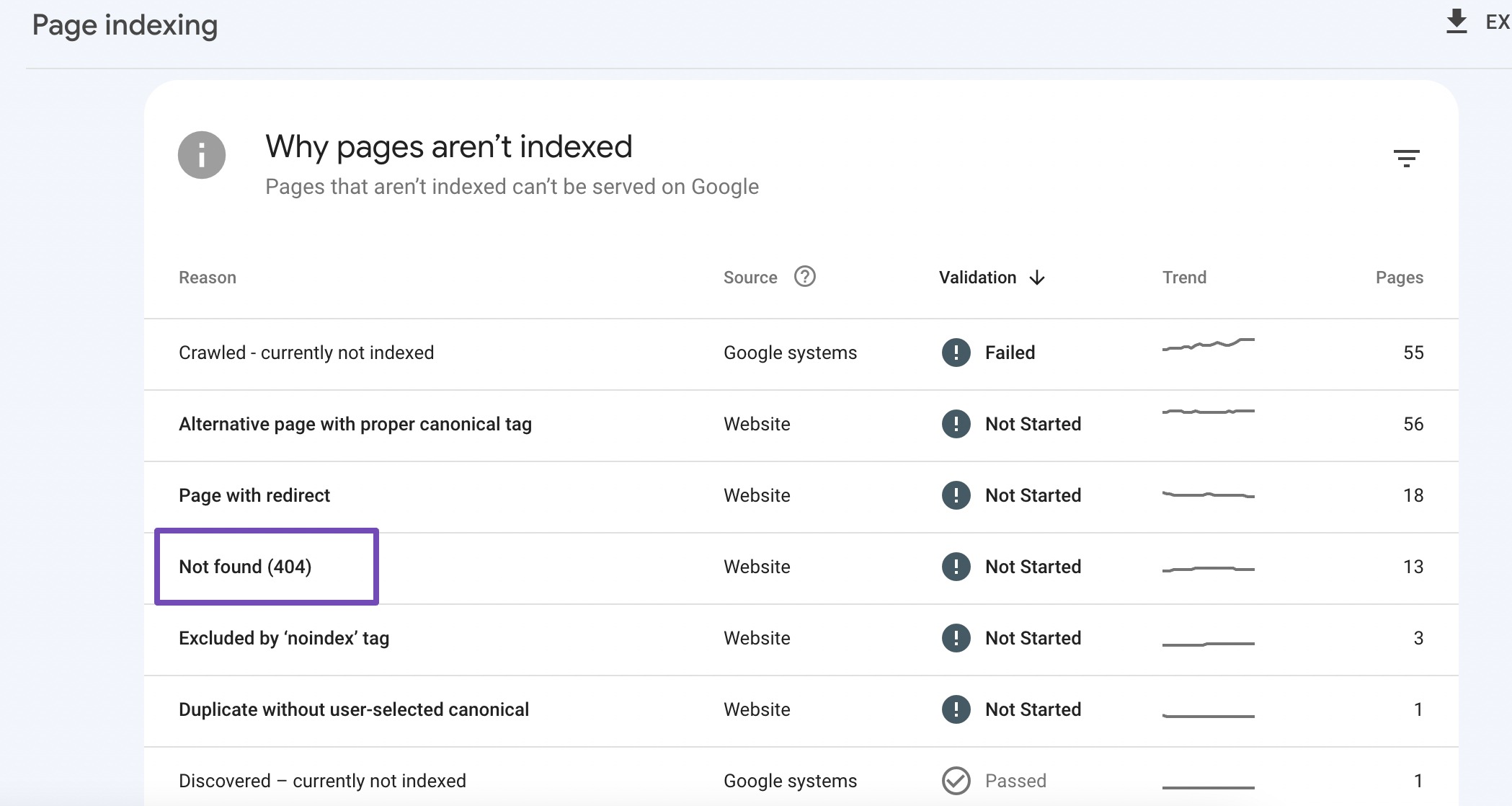
Cliquez sur Not found (404) pour obtenir plus de détails sur les pages spécifiques générant ces erreurs. Il affichera tous les liens rompus qui ont déclenché une erreur 404.
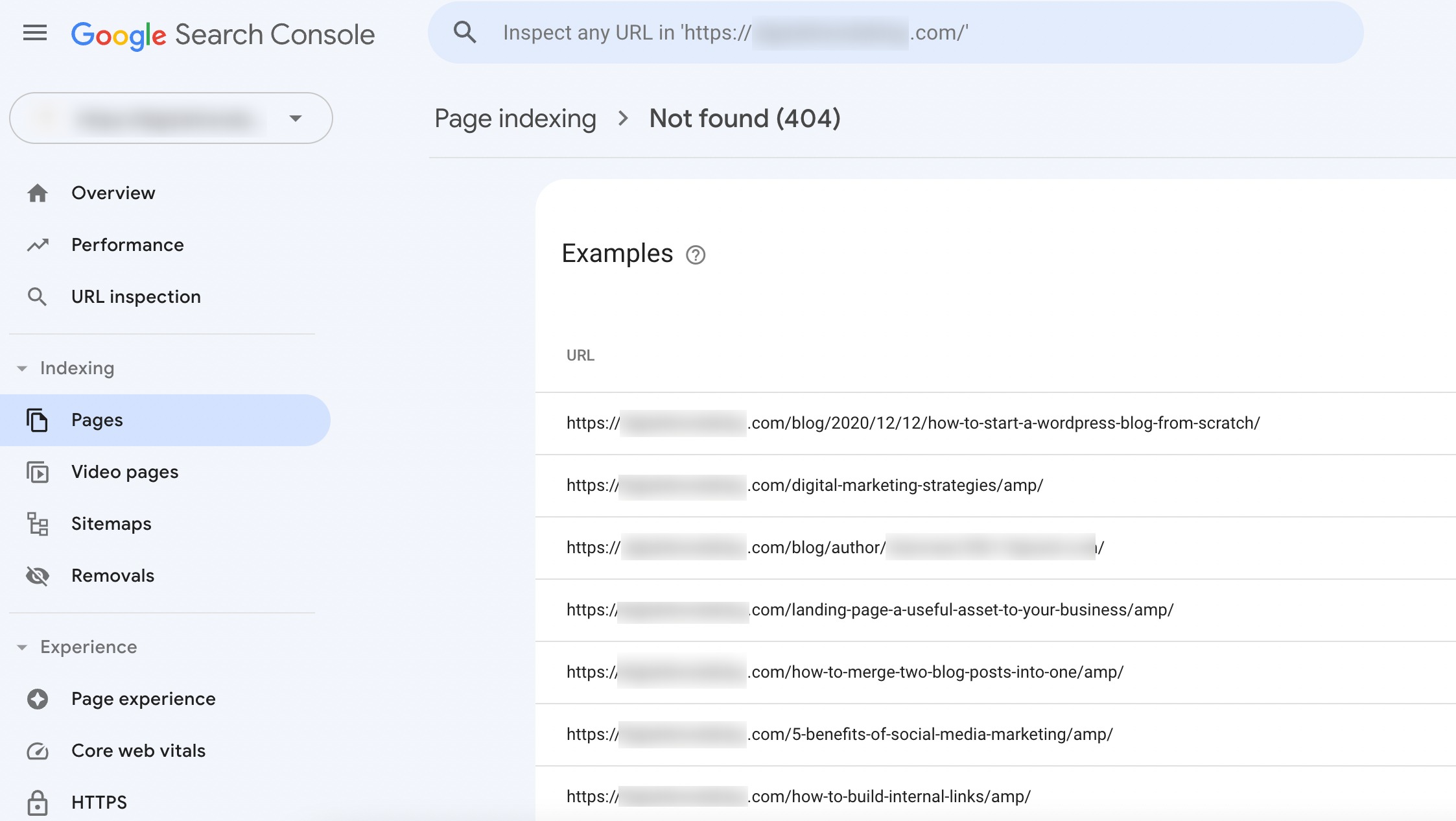
2.3 Utilisation du plugin Broken Link Checker
Une autre méthode efficace pour rechercher et réparer les liens rompus dans WordPress consiste à utiliser le plugin Broken Link Checker. Ce plugin analyse automatiquement les liens internes et externes de votre site pour identifier tout lien rompu.
Il propose des rapports complets sur chaque lien rompu, détaillant son emplacement, son code d'état et son texte d'ancrage.
Pour commencer, installez et activez le plugin sur votre site WordPress. Une fois activé, accédez à Link Checker → Local [old] pour accéder à la section Cassé et afficher les liens qui ne fonctionnent pas sur votre site.

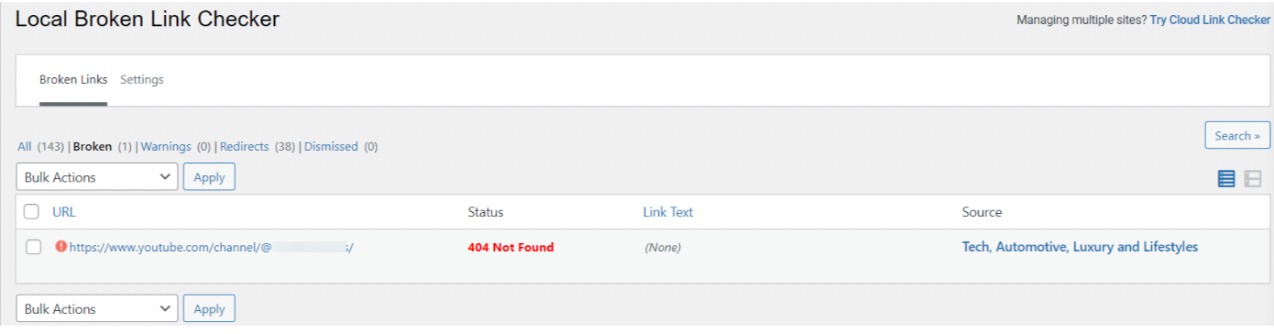
En survolant le lien rompu, des options s'afficheront pour vous aider à le réparer, notamment la modification, la dissociation ou la vérification de l'exactitude.
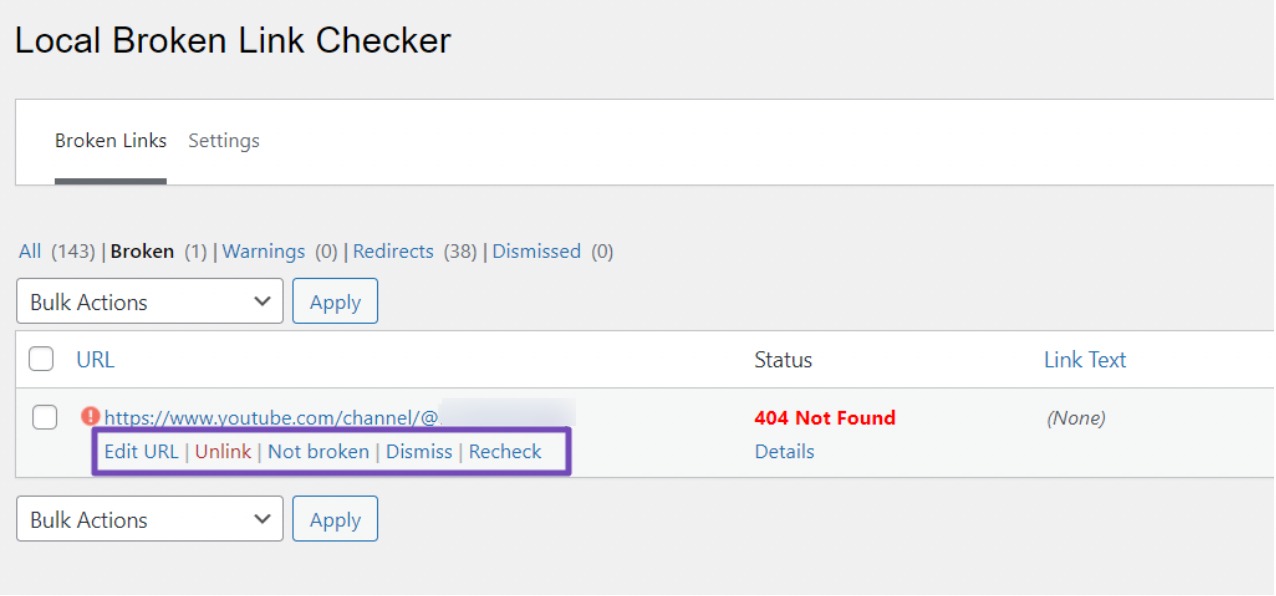
Vous pouvez utiliser l'option Modifier l'URL pour remplacer l'URL cassée par une URL fonctionnelle. Le plugin propose également des suggestions d’URL pertinentes pour rationaliser le processus.
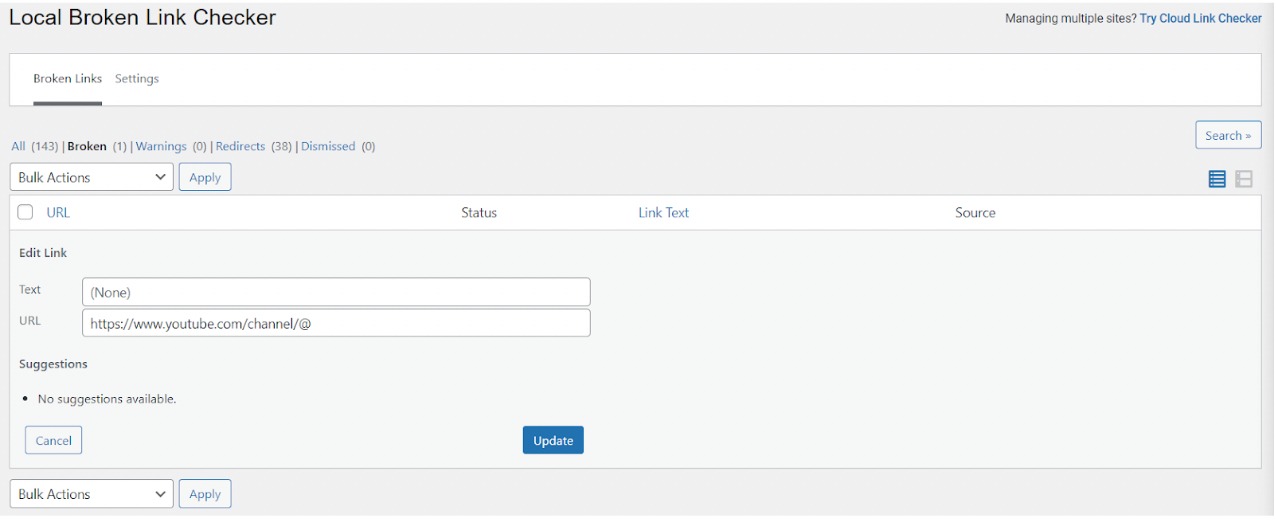
De même, vous pouvez utiliser l'option Dissocier pour éliminer le lien rompu de toutes les instances de votre site.
En plus de la section « Cassé », explorez d'autres sections telles que « Tous » pour afficher tous les liens, « Redirections » pour voir les redirections existantes et « Rejeté » pour examiner les liens précédemment rejetés. N'oubliez pas de personnaliser les paramètres du plugin dans l'onglet Paramètres selon vos préférences.
2.4 Tirer parti de Google Analytics
Bien que Google Analytics ne soit pas spécifiquement conçu pour détecter les liens rompus, vous pouvez l'utiliser pour générer un rapport d'exploration qui affiche la liste des liens rompus sur votre site Web.
Pour commencer, assurez-vous que vous avez connecté votre site Web à Google Analytics et qu'il collecte activement les rapports de votre site.
Une fois cela fait, connectez-vous à votre compte Google Analytics et accédez à l'onglet Explorer . Sélectionnez l'option Exploration vierge, comme indiqué ci-dessous.
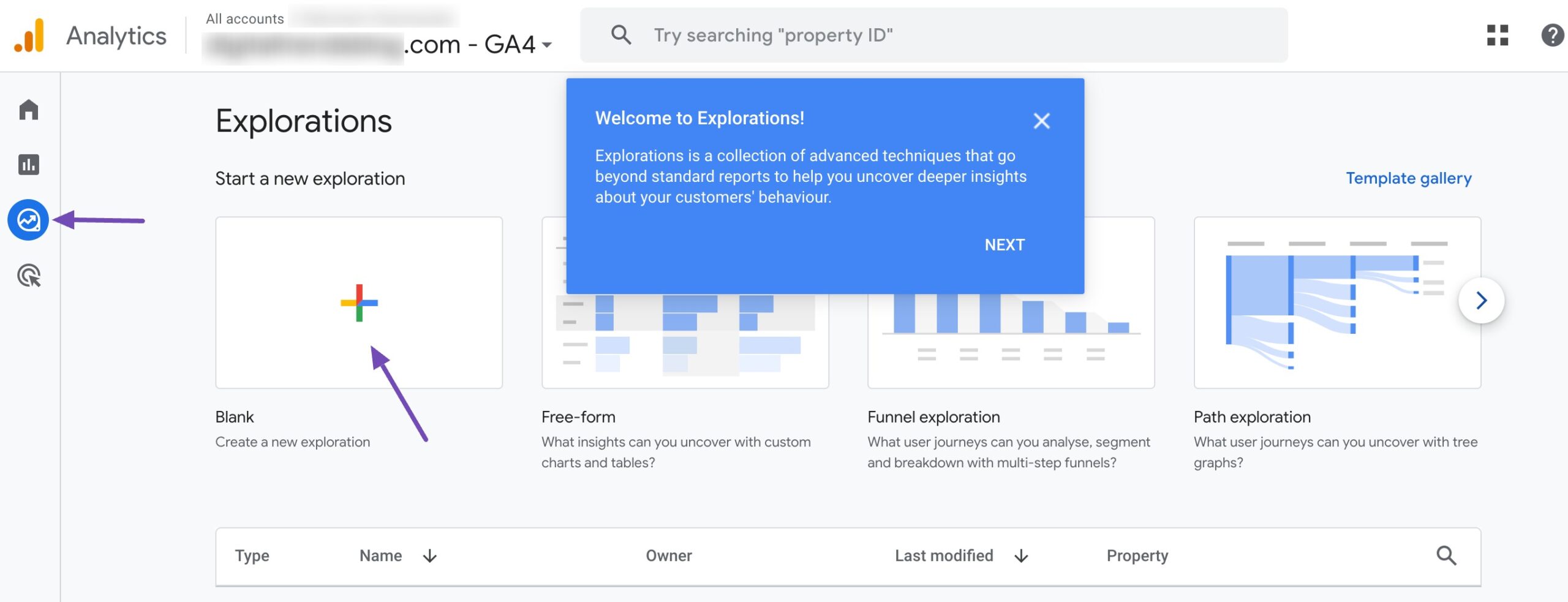
Désormais, dans le champ Nom de l'exploration, vous pouvez saisir un nom descriptif pour le rapport, comme « Liens brisés ».
Ensuite, accédez à la section DIMENSIONS et cliquez sur l'icône + pour continuer.
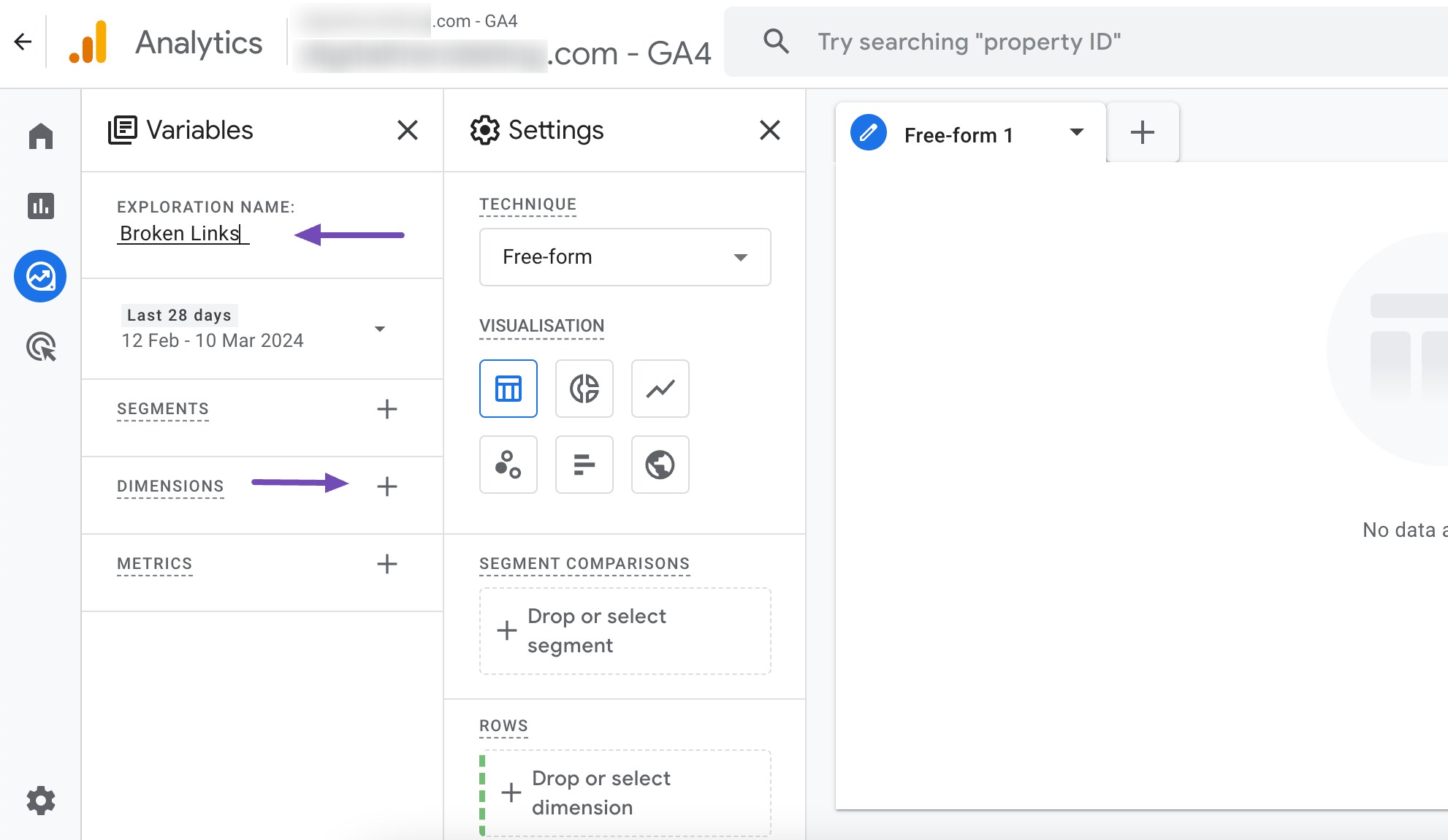
Une liste des dimensions disponibles s'affichera.
Maintenant, recherchez la dimension « titre de la page » en utilisant la barre de recherche ou en accédant à l'option « Page/écran » et en développant le menu déroulant.
Parcourez soigneusement les dimensions et localisez la dimension du titre de la page . Cochez la case à côté.
Répétez le même processus pour la dimension Chemin de page + chaîne de requête .
Une fois que vous avez coché les cases des deux dimensions, cliquez sur le bouton Importer ci-dessus, comme indiqué ci-dessous.
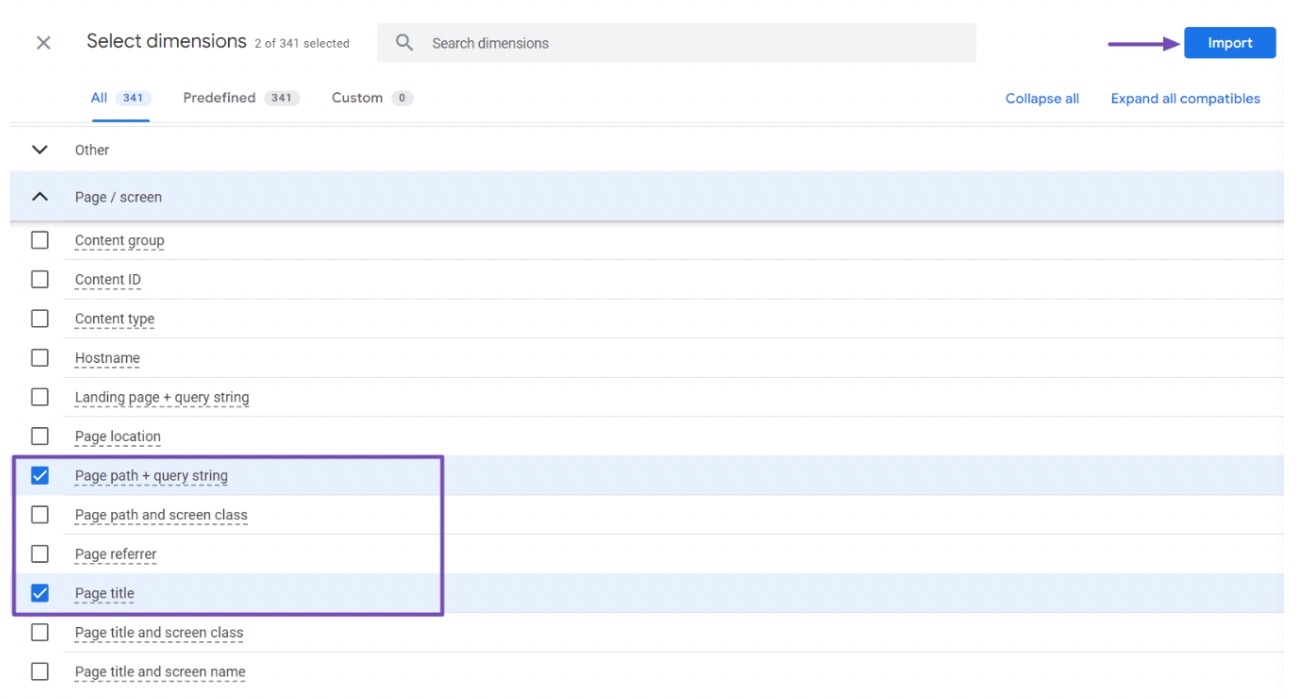
Maintenant, importons une métrique. Cliquez sur l'icône « + » à côté de la section MÉTRIQUES. Cela affichera une liste des métriques disponibles. Accédez à la section Session et cliquez sur le menu déroulant.
Parmi les options, sélectionnez Sessions , comme indiqué ci-dessous. Une fois terminé, cliquez sur le bouton Importer pour continuer.
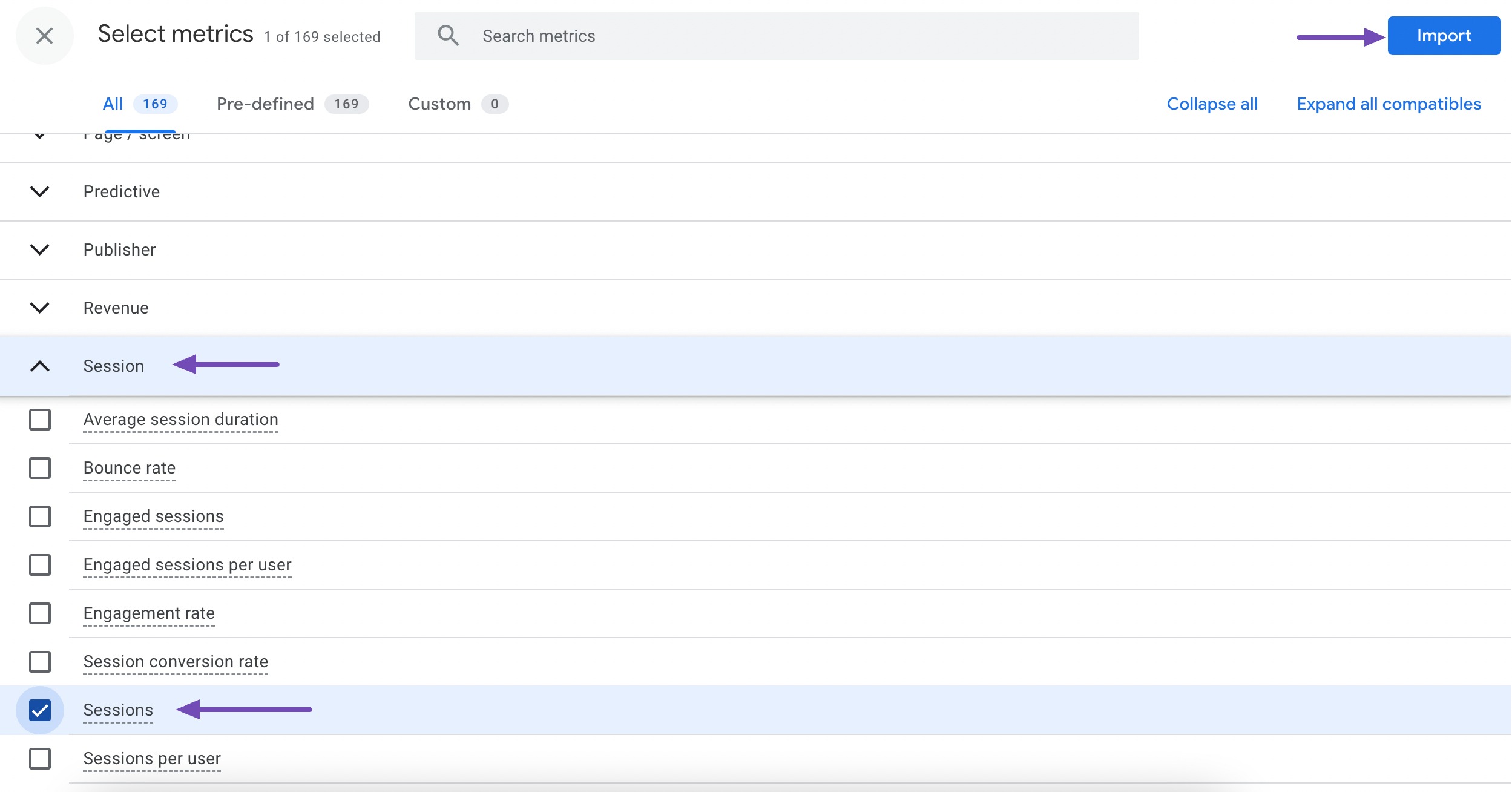
Maintenant, ajoutons les éléments importés à votre rapport.
Tout d’abord, faites glisser les deux dimensions vers la zone LIGNES de la deuxième colonne. Vous pouvez commencer par la dimension Titre de la page , suivie de la dimension Chemin de la page + chaîne de requête . Alternativement, vous pouvez cliquer sur la case LIGNES et sélectionner les dimensions.

Après cela, faites glisser la métrique Sessions vers la zone VALEURS. Vous pouvez également cliquer sur la métrique dans la zone VALEURS pour la sélectionner.
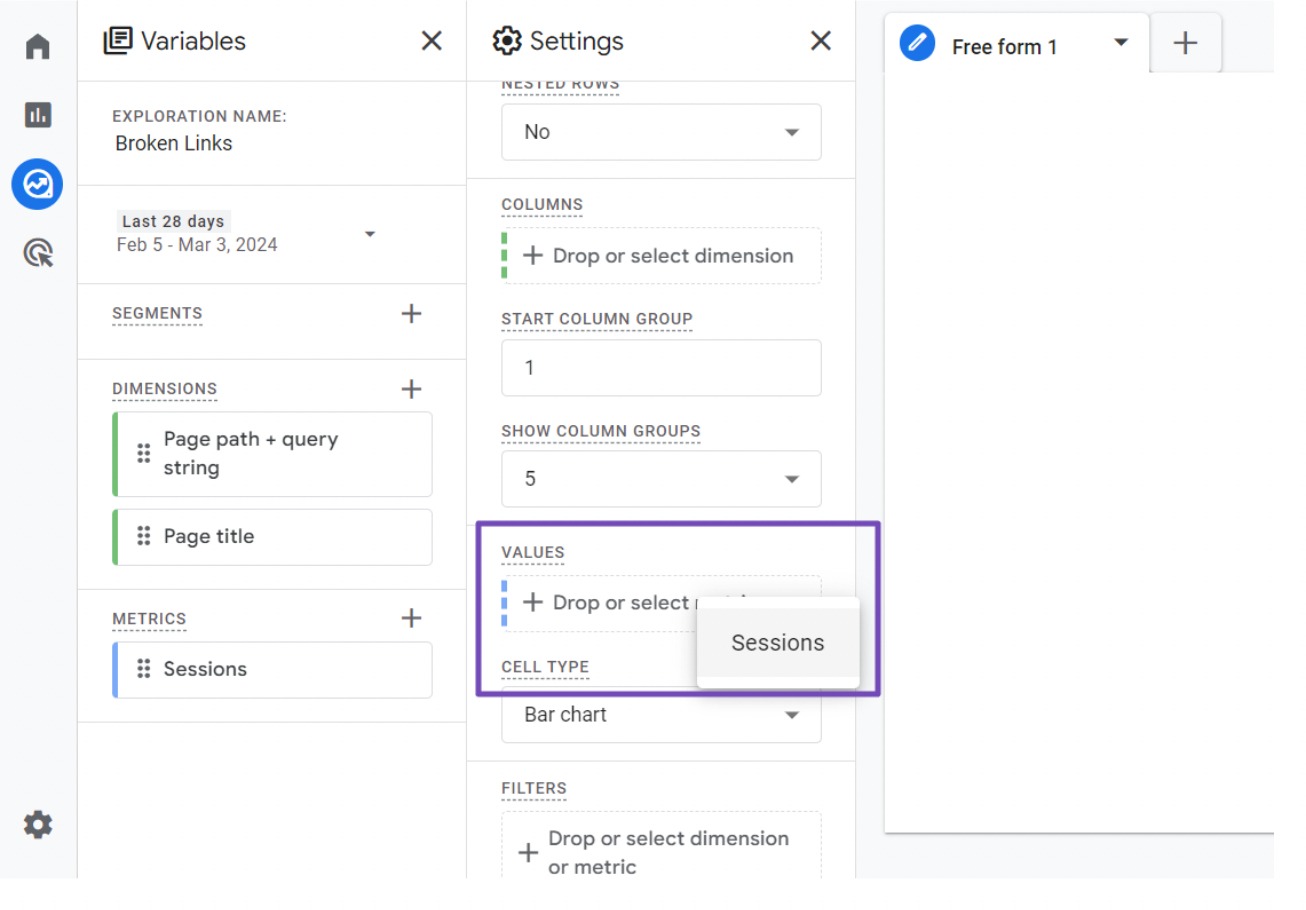
Ensuite, faites défiler la deuxième colonne jusqu'à la section FILTRES.
Cliquez sur la case indiquant Supprimer ou sélectionner une dimension ou une statistique . Ensuite, sélectionnez Titre de la page dans le menu.
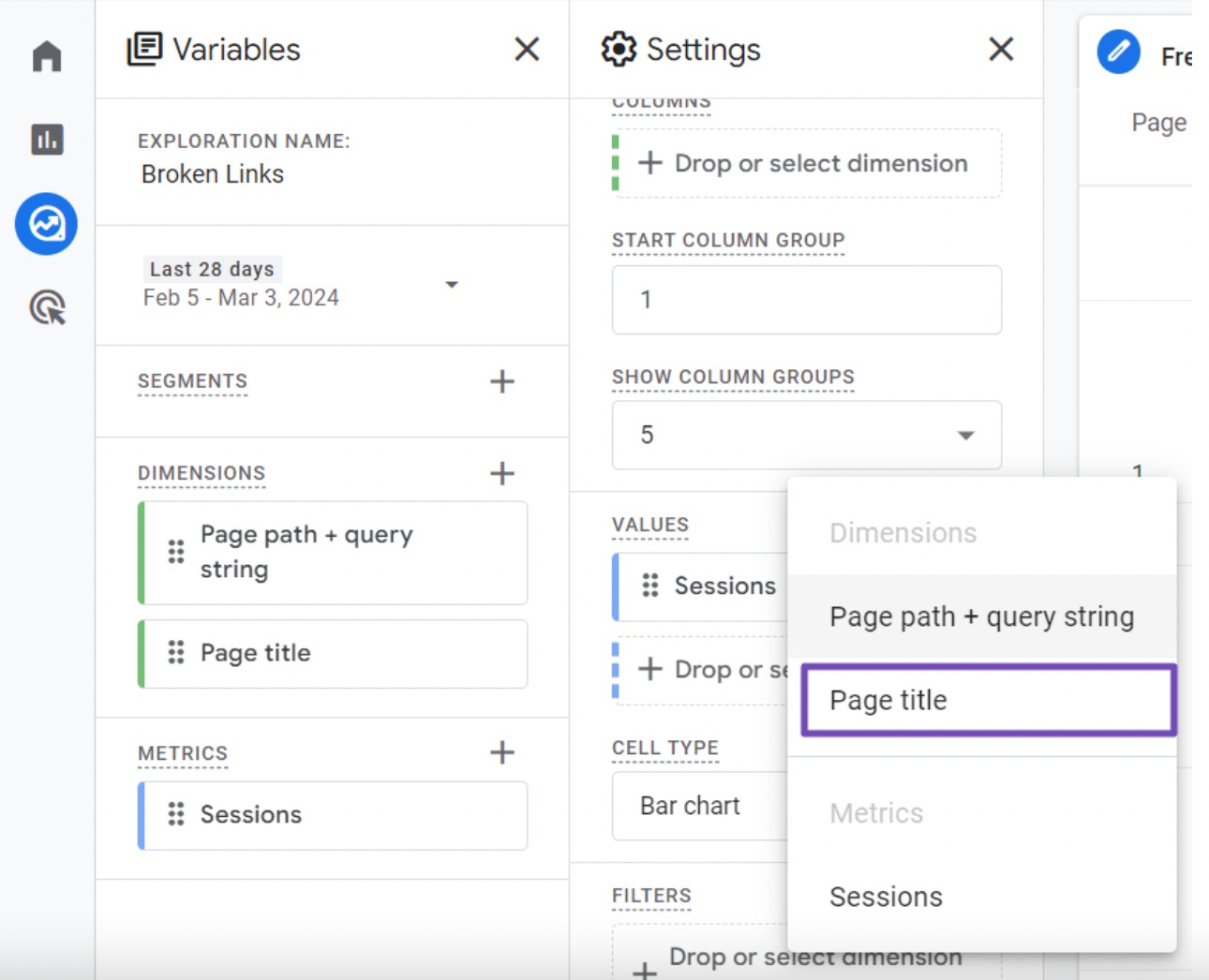
Maintenant, dans la section Conditions, sélectionnez contient dans le menu déroulant. Tapez le titre de la page 404 de votre site Web, par exemple « Page introuvable ».
Une fois que vous avez fait cela, cliquez sur le bouton Appliquer pour appliquer le filtre.
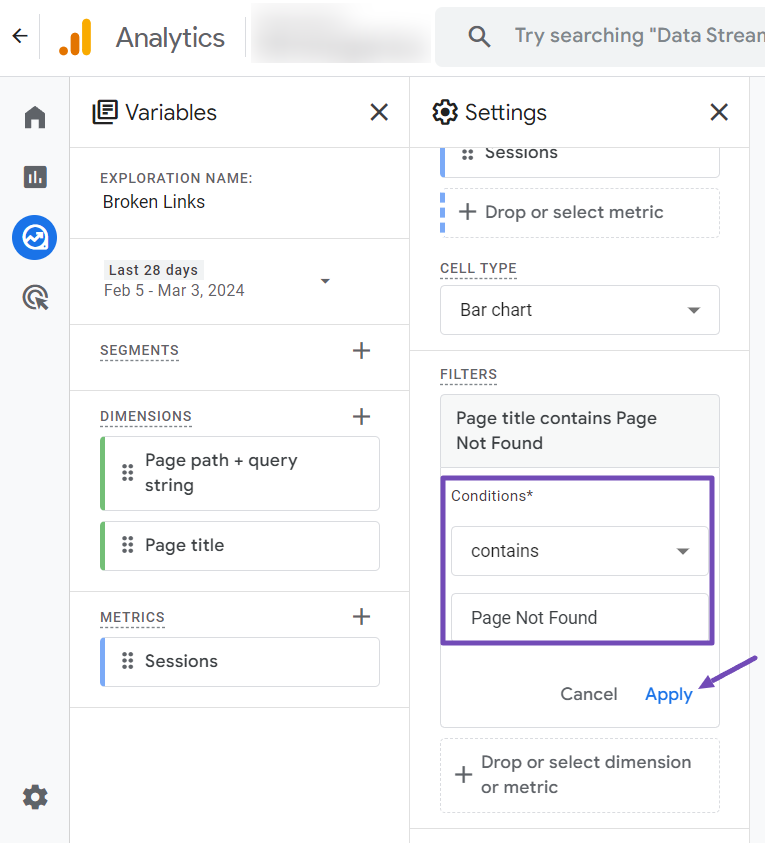
Sur le côté droit de la page, vous verrez maintenant un rapport affichant toutes les erreurs 404 survenues sur votre site Web au cours de la période sélectionnée.
S'il y a de nombreuses erreurs et que vous souhaitez afficher la liste complète, vous pouvez exporter les données à l'aide de l'icône de téléchargement.

3 Comment prévenir les liens brisés et maintenir la santé du site dans WordPress
En plus de vérifier et de réparer régulièrement les liens brisés, vous pouvez suivre quelques bonnes pratiques pour éviter la pourriture des liens en premier lieu :
- Utilisez des URL absolues au lieu de liens relatifs lors de la création de liens internes ou externes. Les liens absolus contiennent le chemin complet de l’URL et continueront de fonctionner si les pages sont déplacées.
- Connectez intelligemment. Créez uniquement des liens vers des ressources pertinentes et de haute qualité susceptibles de rester en ligne. Évitez les systèmes de liens ou les liens excessifs uniquement pour la valeur SEO.
- Vérifiez les liens avant de publier un nouveau contenu. Vérifiez que toutes les URL insérées fonctionnent et évitez les liens rompus dès le premier jour.
- Consultez régulièrement tous les liens. Vérifiez les liens rompus sur l'ensemble du site au moins une fois par trimestre en utilisant les méthodes décrites ci-dessus.
- Mettez à jour les liens internes si vous restructurez votre site ou modifiez vos paramètres de permalien.
- Vous pouvez utiliser le plugin Rank Math SEO pour analyser périodiquement votre site à la recherche de liens rompus et configurer une redirection 301 vers la page existante la plus pertinente de votre site.
- Surveillez votre site avec des outils de surveillance de la disponibilité pour être alerté de tout temps d'arrêt pouvant entraîner des liens rompus.
- Lorsque vous êtes informé de liens rompus, corrigez-les rapidement en mettant à jour l'URL, en supprimant le lien ou en configurant une redirection.
- Gardez vos plugins et thèmes WordPress à jour, car ils peuvent contenir des corrections de bugs et des améliorations liées à la gestion des liens.
- Sauvegardez régulièrement votre site Web pour créer un point de restauration en cas de problèmes de lien accidentels ou d'autres problèmes.
4. Conclusion
Trouver et réparer les liens rompus sur votre site WordPress est nécessaire pour maintenir une expérience utilisateur positive et améliorer votre référencement.
En traitant ces liens rompus, vous évitez aux visiteurs de rencontrer des erreurs frustrantes et vous garantissez que les moteurs de recherche peuvent explorer et indexer correctement votre contenu.
Bien que diverses méthodes existent, l'utilisation de la fonctionnalité Rank Math 404 Monitor and Redirections offre une solution complète et efficace. Cet outil intégré identifie les liens rompus et vous permet de les rediriger de manière transparente vers les pages appropriées, vous faisant ainsi gagner un temps et des efforts précieux.
N'oubliez pas qu'un site Web sain avec des liens fonctionnels est essentiel pour instaurer la confiance et maintenir une forte présence en ligne.
Si vous aimez cet article, faites-le nous savoir en tweetant @rankmathseo.
